DNF登录黑屏?一直提示连接服务器?快来试试这些解决方法!
DNF(地下城与勇士)作为一款深受玩家喜爱的游戏,时常也会遇到一些技术难题,其中之一就是登录时一直黑屏,并提示“正在连接服务器”。这一问题不仅影响玩家的游戏体验,还可能让一些新手玩家感到困惑。为了帮助大家更好地解决这一问题,本文将详细介绍一些有效的解决方法。

一、检查网络连接
首先,最常见的问题往往源自网络连接的不稳定。DNF作为一款网络游戏,对网络的要求较高。如果你的网络连接不稳定,游戏客户端可能无法正常连接到服务器,从而导致黑屏。

1. 检查网络配置:
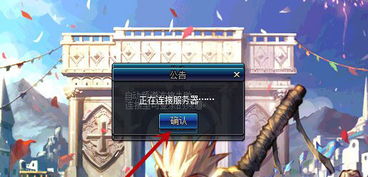
确保你的网络连接是正常的,可以尝试重新启动路由器或调整网络设置。
如果你是使用Wi-Fi连接的,可以尝试切换到有线连接,以减少信号干扰和延迟。
2. 刷新DNS:
有时候,DNS的缓存问题也可能导致连接问题。你可以通过刷新DNS来解决这个问题。
具体操作步骤如下:
1. 按`Win + R`打开运行窗口。
2. 输入`cmd`,按`Enter`。
3. 在命令行中输入`ipconfig/flushdns`,然后按`Enter`。
二、清理电脑垃圾和优化系统
电脑长时间使用后,会产生大量的缓存垃圾和临时文件,这些文件会占用系统资源,影响游戏的运行效果。因此,定期清理电脑垃圾和优化系统也是解决登录黑屏问题的一种有效方法。
1. 清理内存和垃圾:
你可以使用电脑管家等清理工具来清理内存和垃圾文件。
清理C盘的缓存,方法是:打开“我的电脑”,找到C盘,右键点击选择“属性”,然后选择“磁盘清理”,等待完成后即可。
2. 优化系统:
关闭不必要的后台程序和服务,释放系统资源。
可以使用优化工具进行系统优化,提升电脑性能。
三、检查游戏客户端和服务器状态
游戏客户端的问题或服务器的不稳定也可能导致登录黑屏。因此,检查游戏客户端和服务器状态也是解决这一问题的关键。
1. 更新游戏客户端:
确保你的DNF游戏客户端是最新版本。如果不是,请前往官方网站下载并更新。
2. 查看服务器状态:
有时候,服务器可能正在进行维护或出现故障。你可以查看DNF的官方公告或社交媒体,了解服务器状态。
如果是服务器的问题,通常官方会及时发布通知,玩家只需耐心等待服务器恢复正常即可。
四、尝试更换频道和登录方式
DNF中,一些热门频道可能玩家过多,导致服务器负载过大,从而影响登录效果。尝试更换频道或选择不同的登录方式,也可能帮助你解决登录黑屏问题。
1. 更换频道:
尝试选择一个玩家数量较少的频道进行登录。
2. 使用TGP等平台登录:
有时候,直接使用TGP(腾讯游戏平台)等第三方平台登录游戏,可能会更稳定。
你可以尝试使用TGP平台登录DNF,并开启LSP修复功能。
五、电脑硬件和系统检查
如果你的电脑硬件配置较低或系统存在问题,也可能导致DNF登录黑屏。因此,检查和升级你的电脑硬件或优化系统也是解决这一问题的一种方法。
1. 检查电脑配置:
使用Wegame等游戏辅助工具检查你的电脑配置,确保它符合DNF的最低运行要求。
如果配置过低,可以考虑升级硬件,如增加内存、更换显卡等。
2. 系统优化:
确保你的操作系统是最新版本的,并且已经安装了所有必要的更新和补丁。
可以使用系统优化工具来优化系统性能,提升游戏运行效果。
六、解决游戏文件冲突和缺失
有时候,游戏文件的冲突或缺失也可能导致登录黑屏。解决这些文件问题,可以帮助你恢复游戏的正常运行。
1. 修复游戏文件:
你可以使用Wegame等游戏平台提供的游戏修复功能,来检查和修复DNF的游戏文件。
2. 删除冲突文件:
如果游戏文件存在冲突,可能会导致登录黑屏。你可以尝试删除一些可能产生冲突的文件,如“DNF.cfg”等。
具体操作步骤如下:
1. 打开“我的电脑”,输入路径“C:\Users\你的计算机用户名\AppData\LocalLow\DNF”。
2. 找到“DNF.cfg”文件,右键点击选择“删除”。
七、其他解决方法
如果以上方法都无法解决你的问题,你还可以尝试以下一些额外的解决方法。
1. 关闭防火墙和杀毒软件:
有时候,防火墙或杀毒软件可能会阻止DNF的正常运行。你可以尝试在登录时暂时关闭它们,看看是否能解决问题。
2. 手动指定DNS服务器:
有时候,手动指定一个DNS服务器可能有助于解决连接问题。你可以按照以下步骤进行操作:
1. 点击任务栏右下角的网络图标,打开“网络和共享中心”。
2. 点击左边的“更改适配器设置”。
3. 右键点击本地连接,选择“属性”。
4. 选中“Internet协议版本4(TCP/IPv4)”,然后点击“属性”按钮。
5. 在“首选DNS服务器”和“备用DNS服务器”中填入你选择的DNS服务器地址。
3. 联系游戏客服:
如果以上方法都无法解决问题,你可以联系DNF的官方客服或技术支持团队,提供详细的错误信息和问题描述,以便他们能够更好地了解问题并给出有效的解决方案。
结语
DNF登录黑屏提示“正在连接服务器”的问题可能由多种原因引起,包括网络连接不稳定、电脑垃圾过多、游戏客户端问题、服务器故障等。通过检查网络连接、清理电脑垃圾、优化系统、更新游戏客户端、查看服务器状态、更换频道和登录方式、检查电脑硬件和系统、解决游戏文件冲突和缺失等方法,你可以尝试解决这一问题。如果问题依然存在,不要犹豫,及时联系游戏客服,他们会为你提供更专业的帮助。希望这些方法能帮助你顺利解决DNF登录黑屏的问题,享受愉快的游戏时光!
- 上一篇: 手机如何通过电脑上网?三种实用方法揭秘!
- 下一篇: 打造个性化U盘启动盘:详细自制装机教程
-
 Dota2更新卡顿不动?快来试试这些解决方法!资讯攻略01-27
Dota2更新卡顿不动?快来试试这些解决方法!资讯攻略01-27 -
 电脑无法连接投影仪?快来试试这些解决妙招!资讯攻略11-17
电脑无法连接投影仪?快来试试这些解决妙招!资讯攻略11-17 -
 DNF更新后为何卡在连接服务器界面并黑屏无法进入游戏?资讯攻略11-30
DNF更新后为何卡在连接服务器界面并黑屏无法进入游戏?资讯攻略11-30 -
 轻松解决QQ登录超时,试试webQQ!资讯攻略11-19
轻松解决QQ登录超时,试试webQQ!资讯攻略11-19 -
 百度网盘视频无法播放?快来试试这些解决方法!资讯攻略12-01
百度网盘视频无法播放?快来试试这些解决方法!资讯攻略12-01 -
 QQ登录超时怎么办?试试用webQQ来解决!资讯攻略01-22
QQ登录超时怎么办?试试用webQQ来解决!资讯攻略01-22












